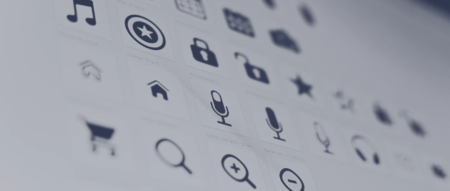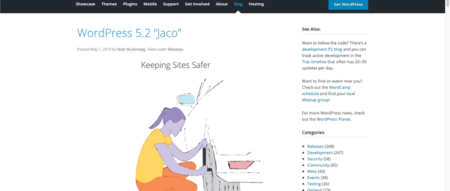さくらサーバ管理画面のクイックインストール機能を使用してwordpressを設定する場合、ホームページ制作経験のある担当者ほどはまってしまう箇所があります。
それは、”ドリームウィーバー等で前もってフォルダを準備してはいけない”と言う事です。例えば、”official”や”wp”などのフォルダを用意してしまうと、クイックインストールの最中にインストール先を指定すると
「既にファイルが存在します」
と表示が出てしますのです。
こちらとしては、いやだからその為に準備したんですけど、と言うのが正直な感想なのですが、ファイルの上書き等の危険性を考えての事でしょう。(と言うか、当然その方が良いです。)
実際の手順を下記に記載します。
1,管理画面より、データベースの設定→データベースの新規作成
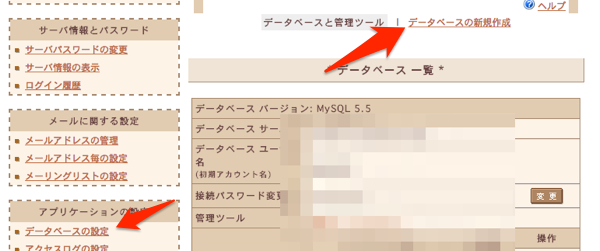
2,データベース名を記入、プルダウンで文字コードを”UTF-8″に
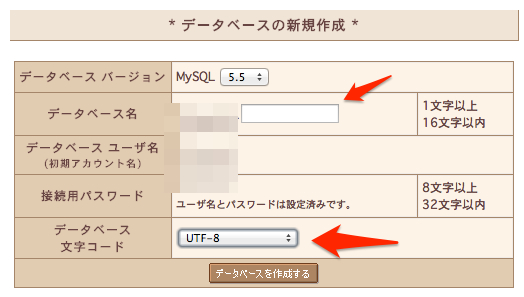
3,管理画面左ナビより、クイックインストールをクリック
4,ブログをクリックし、WordPressを選択
5,規約にチェック。インストール先を指定。
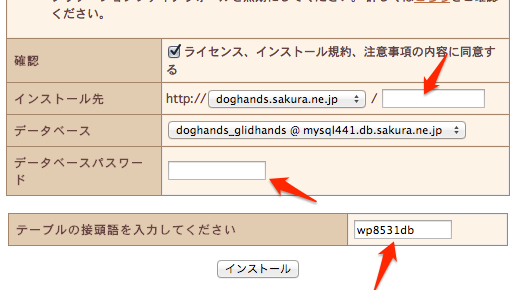
※ここを前もって作成していたらダメです。
※サブドメイン等いろいろ管理している場合、つい”ドメイン名”を選択しがちですが、あくまでもさくらでのフォルダの位置なので、
http://◯◯.sakura.ne.jp/フォルダ名、になります。
エラー等でこの画面に戻ってきた時、高い確率でここのプルダウンの再選択を忘れ、数分考えこんだりしてしまいます。
6,先ほど作成したデータベースを指定。データベースパスワードを記入。
7,テーブルの接頭語を入力。なんでも良いですが、控えておきます。
8,インストール、をクリックで、ワードプレスの設定に移ります。